
LAWSONでiPhoneにてスキャン実験成功✨
このnoteで、こんな話を書いていいのか 悩みますが😅
昭和生まれのパソコン音痴の わたしには、iPhoneひとつで
免許証をスキャンしてメールで 送るという高度なワザが大変だったので 記録としてnoteに書いてみます(笑)
以下、わたしでもできた iPhoneでスキャンデータを保存 する方法です。
1.LAWSONにて、写真の
PrintSmashのアプリインストール

2.コピー機のスマホでプリント・ スキャンをタップ→
USBかスマホに保存で、 スマホに保存を選択します
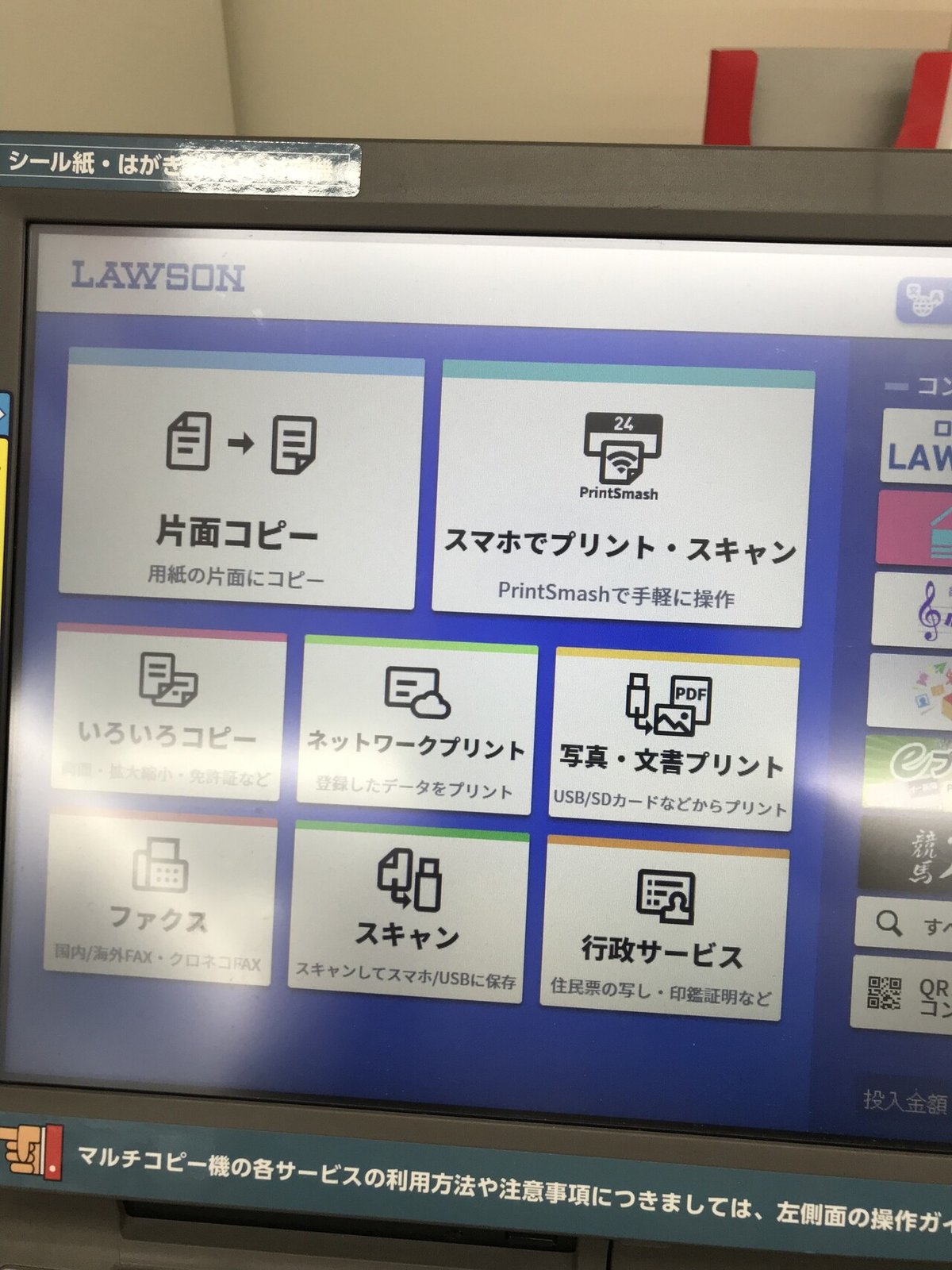
3.以下の画面で同意するをタップ

4.アプリがインストールされていれば 「いいえ」をタップ

6.スキャンの保存形式を選ぶ→
PDFかJPEG(画像)か。

※わたしは免許証のスキャンだったのでJPEG を選択しました。

画質はわからないので標準を選びました。
7.
1枚目の原稿読み込み、2枚あるときは2枚目もスキャン
↓
読み込み終了
↓
PrintSmashのアプリが自動起動される
はずなのですが( ; ; )
エラーメッセージで1人で焦りまくり😂
でも落ち着きPrintSmashの トラブル解決方法を読むと。。
どうもWiFiがたくさん飛んでいると
読み込みができないこともあるようです。
8.以下iPhone側の操作です!
→iPhone側の操作で
設定画面を開きます

モバイルデータ通信をタップして この画面でモバイル通信をオフにします。

これでやっとPrintSmashが開き 次の画面に進み無事にスキャンできました✨
そして、PrintSmashに一時的にスキャン された免許証が保存されました。
9.その後、モバイルデータ通信をオンにし
iPhone内のファイルに保存しました✨
以上
できる方からしたら笑われますが
ガチガチ昭和生まれのわたしには 半日分の授業でした。
でも、
新しいことにチャレンジできて 楽しかったです✨
